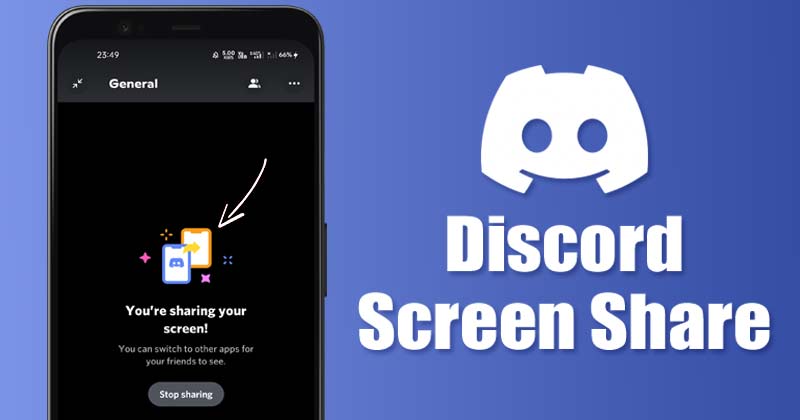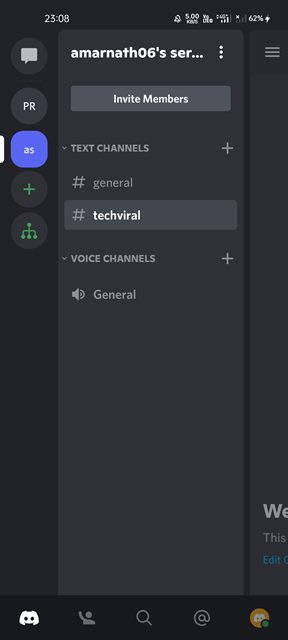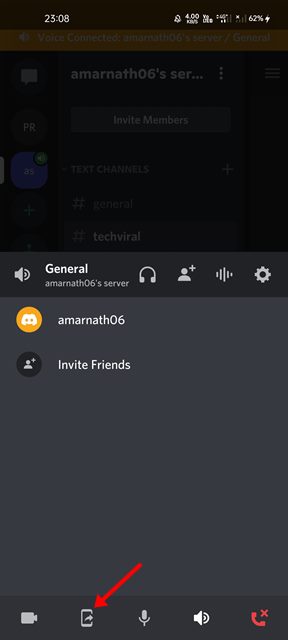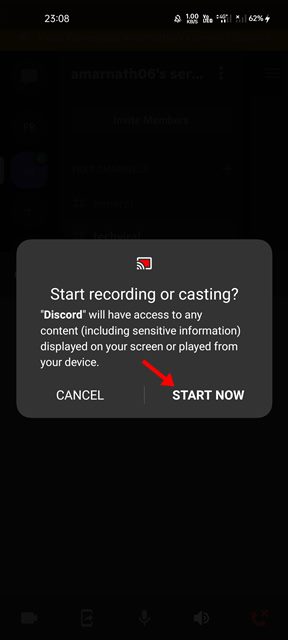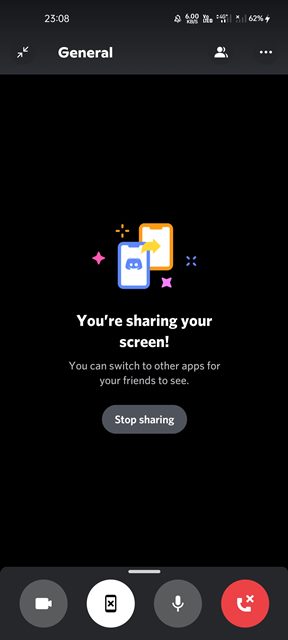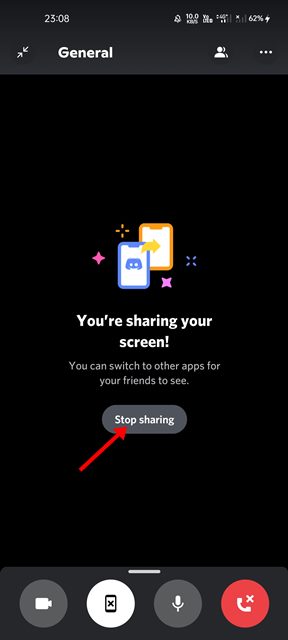Если бы нам нужно было выбрать лучший сервис голосовых вызовов и чатов для геймеров, мы бы выбрали Discord. Discord в настоящее время — самый популярный сервис голосовых вызовов и чата, ориентированный на игры, предлагающий широкий спектр интересных функций.
Он может предложить что-то каждому, включая разработчиков и геймеров. Например, если вы разработчик, вы можете включить режим разработчика создавать ботов для платформы. Если вы геймер, вы можете бесплатно присоединиться к общедоступным серверам Discord.
Содержание
Функция демонстрации экрана в Discord
Возможно, для вас это станет сюрпризом, но Discord позволяет вам делиться экранами со своего смартфона. Используя функцию совместного использования экрана в Discord, вы можете поделиться экраном своего смартфона либо в голосовом канале, либо во время видеозвонка.
Функция совместного использования экрана в Discord может быть очень полезна, особенно если вы хотите помочь другим с играми, советом или техническими проблемами. Итак, если вы ищете способы поделиться экраном своего смартфона в Discord, вы читаете правильное руководство.
Вы можете поделиться своим экраном на голосовом/видеоканале Discord, чтобы продемонстрировать свои игровые навыки или оказать помощь другим. Поэтому в этой статье мы поделимся пошаговым руководством о том, как поделиться экраном вашего смартфона на Discord. Давайте проверим.
Как поделиться своим экраном Android в Discord
Обратите внимание, что для демонстрации процесса мы использовали устройство Android. Пользователям iPhone необходимо выполнить те же действия, чтобы поделиться своим экраном iOS с другими пользователями Discord.
1. Прежде всего откройте приложение Discord на своем смартфоне Android.
2. Теперь присоединитесь к голосовому каналу.
3. Теперь в нижней части экрана вам нужно нажать на значок Поделиться экраном, как показано ниже.
4. Теперь вы увидите запрос на подтверждение. Вам нужно нажать кнопку Начать сейчас, чтобы начать демонстрацию экрана.
5. Теперь начнется демонстрация экрана. Теперь вы можете продолжать использовать другие приложения. Все, что вы делаете на экране, будет видно другим пользователям канала.
6. Чтобы остановить демонстрацию экрана, нажмите кнопку Остановить демонстрацию, как показано ниже.
Вот и все! Вы сделали. Вот как вы можете поделиться экраном смартфона в Discord.
Поделиться экраном во время видеозвонка
Как и в случае с голосовым каналом, вы можете воспользоваться функцией совместного использования экрана даже во время видеовызовов. Для этого вам необходимо выполнить несколько простых шагов, которые мы перечислили ниже.
1. Прежде всего откройте Discord и присоединитесь к видеозвонку.
2. Во время видеозвонка вы увидите опцию совместного использования экрана. Просто нажмите на опцию «Поделиться экраном» и предоставьте разрешение на демонстрацию своего экрана.
3. Чтобы остановить демонстрацию экрана, просто нажмите кнопку «Стоп».
Вот и все! Вы сделали. Вот как вы можете поделиться своим экраном во время видеозвонка в Discord.
Функция совместного использования экрана в Discord может быть очень удобной, особенно если вы хотите помочь другим с играми, советом или решением технических проблем. Надеюсь, эта статья помогла вам! Пожалуйста, поделитесь им также со своими друзьями. Если у вас есть какие-либо сомнения по этому поводу, сообщите нам об этом в поле для комментариев ниже.